有时候会遇到无法删除文件或者文件夹的情况,出现“文件正在使用,操作无法完成,因为文件已在Windows资源管理器中打开。”的提示。文件被其它进程调用或者某些带有奇奇怪怪的文件名的文件也无法删除,有时候通过重启电脑可以删除,有时候却不行。

可以通过以下两个方法来强制删除这些顽固的文件:
- unlocker
- dos命令
unlocker
unlocker是一个免费的工具,它可以删除无法删除的文件。可以通过文章最后面链接下载。
使用教学
1、将unlocker解压到任意目录,然后右键“安装.cmd”选择“以管理员身份运行”。安装完之后unlocker会集成到右键菜单中。

2、鼠标选中无法删除的文件,然后右键在弹出的菜单中选择“Unlocker”。

3、执行此文件的操作中有无操作、删除、重命名和移动四个选项,选择“删除”按下确定。

4、如果无法直接强制删除,则会提示重启后,执行删除操作。这里按确定。

dos命令
DOS系统发布于1981年,是一个年代久远的系统,虽然现在Windows系统已经是图形界面,不过很多有用的命令继承了下来,比如删除文件(DEL)与删除文件夹(RD)的命令。
del命令行参数RD命令行参数
- /F 强制删除只读文件。
- /S 删除所有子目录中的指定的文件。
- /Q 安静模式。删除全局通配符时,不要求确认
- /A 根据属性选择要删除的文件
- /S 除目录本身外,还将删除指定目录下的所有子目录和
文件。用于删除目录树。 - /Q 安静模式,带 /S 删除目录树时不要求确认
这样就可以将这两个dos命令做成批处理,保存为“删除文件.bat”。
DEL /F /A /Q \\?\%1 RD /S /Q \\?\%1
使用很简单,只要把要强制删除的文件或文件夹直接拖动到这个bat文件上,就自动删除了。

上面的unlocker程序和“删除文件.bat”已经打包好供大家下载。
进入下载页面转载需保留链接来源:VCBeta.CN » 【两种方法】强制删除文件和文件夹
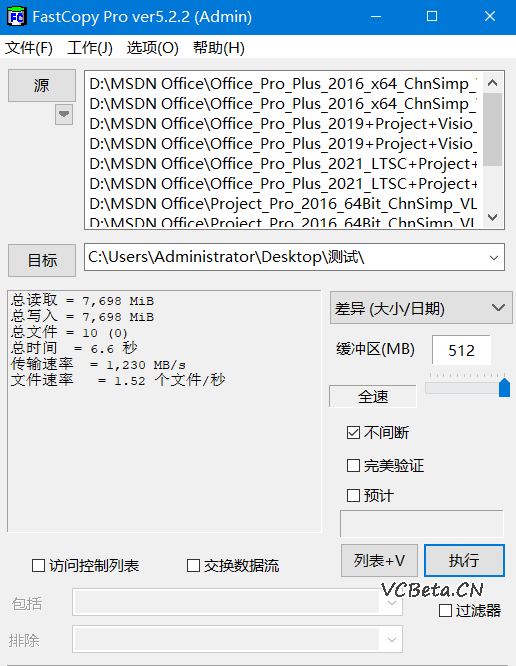 FastCopy – Windows平台上最快的文件复制、删除工具
FastCopy – Windows平台上最快的文件复制、删除工具 WinFR基于微软官方数据恢复命令图形版
WinFR基于微软官方数据恢复命令图形版 FadeTop定时提醒眼睛休息护眼防止长时间看屏幕
FadeTop定时提醒眼睛休息护眼防止长时间看屏幕 Permadelete彻底删除文件 让资料文件无法恢复
Permadelete彻底删除文件 让资料文件无法恢复 Tai记录电脑软件应用程序每天使用了多久
Tai记录电脑软件应用程序每天使用了多久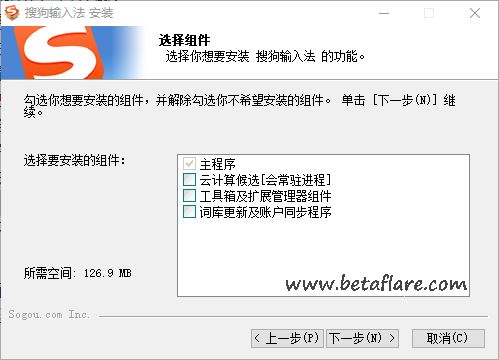 搜狗输入法PC精简优化版(去除新闻资讯)
搜狗输入法PC精简优化版(去除新闻资讯) Classic Volume Mixer恢复任务栏经典音量合成器
Classic Volume Mixer恢复任务栏经典音量合成器 Office Img Extract批量保存Word、PPT中的图片
Office Img Extract批量保存Word、PPT中的图片